Lorsque vous essayez d’installer Office, vous pouvez recevoir un message d’erreur indiquant, Désolé... Nous ne pouvons pas démarrer votre installation d’Office. Une autre installation est en cours. Merci de réessayer plus tard. Le message d’erreur peut également contenir l’un de ces codes d’erreur 0-1018, 17003-2031 ou 2035-0.
Cette erreur se produit généralement si une autre installation, mise à jour ou désinstallation d’Office était en cours d’exécution lorsque vous avez lancé l’installation d’Office.
Vérifiez la présence d’une icône Office dans la barre d’état système Windows, puis cliquez sur celle-ci pour connaître la progression de l’installation. Si une installation est déjà en cours d’exécution, patientez jusqu’à la fin du processus avant de commencer l’installation d’Office.
Si vous ne trouvez pas une icône Office dans la barre d’état système, suivez les étapes ci-dessous pour redémarrer Office, puis recommencez l’installation. Si cela ne fonctionne pas, exécutez également la désinstallation pour nettoyer toute installation complète ou partielle d'Office, puis réinstallez Office.
Redémarrer votre ordinateur et réinstaller Office
-
Redémarrez l’ordinateur.
-
Réinstallez Microsoft 365.
Pour réinstaller Office, sélectionnez la version que vous voulez installer et suivez la procédure.
Désinstaller et réinstaller Office
Utilisez l’outil de désinstallation d'Office pour désinstaller complètement Microsoft 365 de votre ordinateur et essayez de réinstaller Microsoft 365.
-
Sélectionnez le bouton ci-dessous pour télécharger et installer l’outil de prise en charge de désinstallation Office.
-
Suivez les étapes ci-dessous pour télécharger l’outil de support de désinstallation en fonction de votre navigateur.
Conseil : L’outil peut prendre quelques minutes pour télécharger et installer. Après avoir effectué l’installation, la fenêtre de produits de désinstallation Office s’ouvrira.
Edge ou chrome
-
Dans le coin inférieur gauche ou supérieur droit, cliquez avec le bouton droit sur SetupProd_OffScrub.exe > Ouvrir.
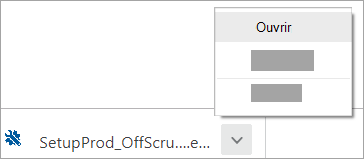
Edge (plus ancien) ou Internet Explorer
-
En bas de la fenêtre du navigateur, sélectionnez Exécuter pour lancer la SetupProd_OffScrub.exe.

Firefox
-
Dans la fenêtre contextuelle, sélectionnez Enregistrer le fichierpuis, dans le coin supérieur de la fenêtre du navigateur, cliquez sur la flèche téléchargements > SetupProd_OffScrub. exe.
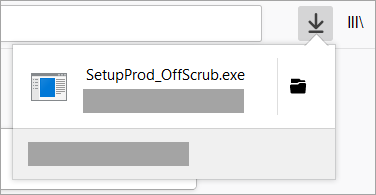
-
-
Sélectionnez la version que vous voulez désinstaller puis sélectionner Suivant.
-
Suivez les écrans restants et lorsque vous êtes invité, redémarrez votre ordinateur.
Après avoir redémarré votre ordinateur, l’outil de désinstallation s’ouvre à nouveau automatiquement pour effectuer la dernière étape du processus de désinstallation. Suivez les invitations restantes.
-
Sélectionnez les étapes correspondant à la version que vous souhaitez installer ou réinstaller. Fermez l’outil de désinstallation.











